[Επιλύθηκε] Προσεγγίσεις για την ανάκτηση μηνυμάτων κειμένου στο Android
Εάν ξύνετε το κεφάλι σας πάνω από διαγραμμένα σημαντικά κείμενα, τότε εδώ είναι ένας οδηγός πώς να ανακτήσετε τα διαγραμμένα μηνύματα κειμένου στη συσκευή σας Android. Σε Windows ή Mac, εάν διαγράψετε κατά λάθος ένα αρχείο, μπορείτε εύκολα να το επαναφέρετε από τον Κάδο Ανακύκλωσης. Ομοίως, εφαρμογές όπως το Gmail αποθηκεύουν επίσης διαγραμμένα μηνύματα ηλεκτρονικού ταχυδρομείου στον φάκελο απορριμμάτων. Αυτό δίνει στον χρήστη τη δυνατότητα να ανακτήσει τα διαγραμμένα μηνύματα πριν από την καθορισμένη ώρα. Δυστυχώς, αυτό δεν είναι δυνατό στο Android. Αφού διαγράψετε τα SMS από τα smartphone σας, δεν θα είναι πλέον διαθέσιμα από την πλευρά σας.
Αλλά αυτά τα δεδομένα δεν διαγράφονται πλήρως από τη συσκευή σας έως ότου το λειτουργικό σύστημα αντικαταστήσει αυτά τα δεδομένα με κάτι νέο. Προς το παρόν, αυτά τα σύνολα δεδομένων θα παραμείνουν απρόσιτα και αόρατα στους απλούς χρήστες. Όταν κάνετε λήψη νέου λογισμικού, το σύστημα αντικαθιστά τα υπάρχοντα δεδομένα με τα νέα. Επομένως, υπάρχει ακόμα ένα μικρό παράθυρο ευκαιρίας που μπορείτε να χρησιμοποιήσετε για να ανακτήσετε τα διαγραμμένα μηνύματα κειμένου στο Android.
Μέρος 1: Ανάκτηση διαγραμμένων μηνυμάτων κειμένου από το Cloud Backup
- Αυτή η μέθοδος ισχύει για τους χρήστες που έχουν ενεργοποιήσει τη δημιουργία αντιγράφων ασφαλείας και τον συγχρονισμό Google. Οι περισσότεροι αναγνώστες μπορεί να το έχουν κάνει ήδη, αλλά για πρόσθετη ασφάλεια, μπορείτε να το ελέγξετε ξανά.
- Εκκινήστε την εφαρμογή Google Drive στη συσκευή σας. Συνδεθείτε με τον λογαριασμό που χρησιμοποιείτε στη συσκευή σας Android.
- Τώρα κάντε κλικ στο μενού χάμπουργκερ και επιλέξτε Backup.
- Εκεί, θα πρέπει να δείτε ένα αντίγραφο ασφαλείας της συσκευής σας μαζί με την ημερομηνία αυτού του αντιγράφου ασφαλείας.
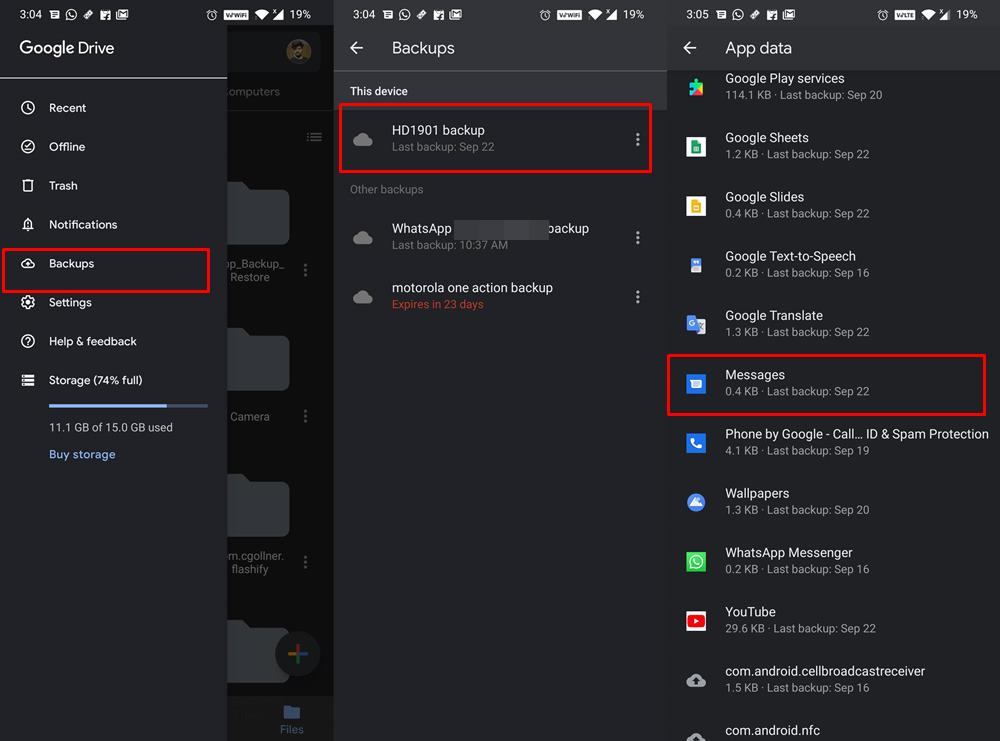
- Εάν το αντίγραφο ασφαλείας έγινε πριν από τη διαγραφή των μηνυμάτων, τότε υπάρχει πιθανότητα το διαγραμμένο μήνυμα να βρίσκεται στο αντίγραφο ασφαλείας.
- Τώρα εισάγετε μια άλλη συσκευή Android και συνδεθείτε με τον ίδιο λογαριασμό Google. Στη συνέχεια, ακολουθήστε τις οδηγίες στην οθόνη για να ανακτήσετε όλα τα δεδομένα. Μπορεί επίσης να οδηγήσει σε μια διαγραμμένη ανάρτηση.
- Μπορείτε επίσης να χρησιμοποιήσετε την τρέχουσα συσκευή σας, αλλά για αυτό θα χρειαστεί να δημιουργήσετε ένα αντίγραφο ασφαλείας και στη συνέχεια να διαμορφώσετε την τρέχουσα συσκευή σας και στη συνέχεια να επαναφέρετε τα δεδομένα. Αλλά υπάρχει ένας κίνδυνος σε αυτό. Αφού δημιουργήσετε ένα αντίγραφο ασφαλείας, θα αντικαταστήσει το προηγούμενο αντίγραφο ασφαλείας του Drive (το οποίο μπορεί να περιέχει το διαγραμμένο μήνυμά σας) με ένα νεότερο. Επομένως, για να είστε ασφαλείς, συνιστούμε να ανακτήσετε δεδομένα σε άλλο Android
- Μόλις γίνει αυτό, μεταβείτε στην εφαρμογή Μηνύματα και ελέγξτε εάν μπορείτε να αποκτήσετε πρόσβαση ή να ανακτήσετε τα διαγραμμένα μηνύματα κειμένου στο Android σας.
Μέρος 2: Ανάκτηση διαγραμμένων μηνυμάτων κειμένου χρησιμοποιώντας ένα επαγγελματικό εργαλείο ανάκτησης
Υπάρχουν μερικά εξαιρετικά προγράμματα τόσο για Windows όσο και για Mac. Βασικά, κάνουν το ίδιο πράγμα: σαρώνουν τη μνήμη του gadget, στη συνέχεια αναγνωρίζουν και αποκαθιστούν τα χαμένα μηνύματα κειμένου. Κάποια από αυτά πληρώνονται και μερικά είναι πρακτικά δωρεάν.
Όλα αυτά τα βοηθητικά προγράμματα έχουν έναν οδηγό για να ξεκινήσετε με αυτά, ο οποίος επιταχύνει σημαντικά την εξοικείωση. Η διαδικασία ανάκτησης αποτελείται από τέσσερα αρκετά απλά βήματα: σύνδεση, σάρωση, προεπισκόπηση και επισκευή.
DrFoneTool Data Recovery (Android) σας προσφέρει την ευκαιρία να κάνετε ανάκτηση εάν κατά λάθος διαγράψατε όλα τα μηνύματα SMS – ή ακόμα και μόνο ένα, αλλά πολύ σημαντικό. Τα χαμένα μηνύματα μπορούν να ανακτηθούν, αλλά μόνο εάν το τμήμα της μνήμης όπου ήταν αποθηκευμένα δεν αντικαταστάθηκε από νέα εφαρμογή, ληφθέν αρχείο ή κάτι παρόμοιο.

DrFoneTool – Ανάκτηση δεδομένων (Android)
1ο λογισμικό ανάκτησης δεδομένων στον κόσμο για κατεστραμμένες συσκευές Android.
- Μπορεί επίσης να χρησιμοποιηθεί για την ανάκτηση δεδομένων από κατεστραμμένες συσκευές ή συσκευές που έχουν καταστραφεί με οποιονδήποτε άλλο τρόπο, όπως αυτές που έχουν κολλήσει σε βρόχο επανεκκίνησης.
- Το υψηλότερο ποσοστό ανάκτησης στον κλάδο.
- Ανακτήστε φωτογραφίες, βίντεο, επαφές, μηνύματα, αρχεία καταγραφής κλήσεων και άλλα.
- Συμβατό με συσκευές Samsung Galaxy.
Έτσι, πάρτε το τηλέφωνό σας, καθίστε πιο κοντά στον υπολογιστή σας και μάθετε πώς να ανακτάτε τα διαγραμμένα μηνύματα κειμένου στο Android.
Βήμα 1: Ενεργοποιήστε τις ρυθμίσεις προγραμματιστή στο smartphone σας. Για να το κάνετε αυτό, ανοίξτε την εφαρμογή «Ρυθμίσεις»> «Σχετικά με τη συσκευή» και κάντε κλικ στο στοιχείο «Αριθμός κατασκευής» μέχρι να εμφανιστεί η ειδοποίηση «Η λειτουργία προγραμματιστή είναι ενεργοποιημένη».
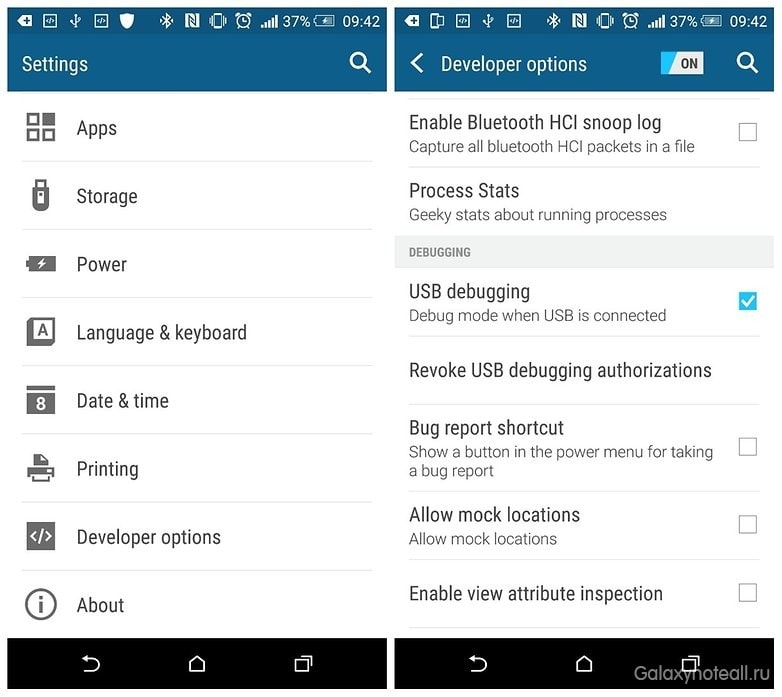
Βήμα 2: Επιστρέψτε στις Ρυθμίσεις και, στη συνέχεια, βρείτε την ενότητα Επιλογές προγραμματιστή στη λίστα. Επιλέξτε το πλαίσιο απέναντι από το ‘Εντοπισμός σφαλμάτων USB’ εκεί.
βήμα 3: Κατεβάστε και εγκαταστήστε μια δοκιμαστική έκδοση του DrFoneTool Data Recovery (Android) στον υπολογιστή σας (ή άλλο βοηθητικό πρόγραμμα ανάκτησης) και συνδέστε το gadget Android στον ίδιο υπολογιστή.

βήμα 4: Ακολουθήστε τις οδηγίες στο πρόγραμμα ανάκτησης για να αναγνωρίσετε το τηλέφωνό σας και να σαρώσετε (να αναλύσετε) τη μνήμη Android.


βήμα 5: Αφού ολοκληρώσετε τη διαδικασία, μπορείτε να δείτε τα διαγραμμένα και αποθηκευμένα δεδομένα στη συσκευή σας Android. Έως ότου ένα συγκεκριμένο τμήμα της μνήμης στην οποία ήταν αποθηκευμένα τα δεδομένα σας δεν έχει αλλάξει (αντιγραφεί), εξακολουθείτε να έχετε τη δυνατότητα να το επαναφέρετε. Αυτός είναι ο λόγος για τον οποίο είναι σημαντικό να ενεργείτε γρήγορα σε περίπτωση που διαγράψετε κατά λάθος μηνύματα SMS.

βήμα 6: Ανοίξτε το φάκελο «Μηνύματα» στην αριστερή πλαϊνή γραμμή, επιλέξτε τα μηνύματα που θέλετε να ανακτήσετε και κάντε κλικ στο εικονίδιο «Ανάκτηση» στην κάτω δεξιά γωνία για να επιστρέψετε τα διαγραμμένα μηνύματα στη συσκευή σας Android ή να τα αποθηκεύσετε στον υπολογιστή σας.
Note: εάν θέλετε να ανακτήσετε τα διαγραμμένα μηνύματα χωρίς τη χρήση υπολογιστή, τότε θα χρειαστείτε δικαιώματα root για τη συσκευή σας και, πιθανότατα, επίσης μια πληρωμένη εφαρμογή ανάκτησης. Φυσικά, κανείς δεν σας περιορίζει στην επιλογή μιας μεθόδου ανάκτησης, αλλά εξακολουθεί να είναι ευκολότερο (και πιο κερδοφόρο) η χρήση υπολογιστή.
Συνιστώμενη προφύλαξη
Λοιπόν, είναι η ανθρώπινη φύση να κάνει λάθη. Επομένως, ενώ η κατά λάθος διαγραφή μηνυμάτων μπορεί να συμβεί σε οποιονδήποτε από εμάς, θα πρέπει τουλάχιστον να βεβαιωθούμε ότι την επόμενη φορά θα είμαστε καλά προετοιμασμένοι να αντιμετωπίσουμε αυτήν την κατάσταση. Από αυτή την άποψη, είναι καλύτερο να δημιουργήσετε αντίγραφα ασφαλείας όλων των μηνυμάτων σας μετά από ένα ορισμένο χρονικό διάστημα. Και μια εφαρμογή ανάκτησης SMS είναι κατάλληλη για αυτόν ακριβώς τον σκοπό. Σας επιτρέπει να δημιουργείτε μη αυτόματα και αυτόματα προγραμματισμένα αντίγραφα ασφαλείας όλων των μηνυμάτων σας σε μορφή XML.
Στη συνέχεια, μπορείτε να αποθηκεύσετε αυτό το αρχείο στη συσκευή σας, ή ακόμα καλύτερα, στα σύννεφα όπως το Dropbox. Ωστόσο, ορισμένοι από εσάς μπορεί να ρωτήσετε, καθώς τα μηνύματα έχουν ήδη δημιουργηθεί αντίγραφα ασφαλείας στο Drive, γιατί να χρησιμοποιήσετε μια εφαρμογή τρίτου μέρους. Λοιπόν, αυτό συμβαίνει επειδή κάθε αντίγραφο ασφαλείας του Google Drive αντικαθιστά το προηγούμενο και το πιθανότερο είναι ότι αυτό με το αντίστοιχο μήνυμα θα μπορούσε να αντικατασταθεί με ένα νεότερο αντίγραφο ασφαλείας.
Backup τηλεφώνου DrFoneTool (Android)
Το Wondershare’s DrFoneTool Phone Backup για Android είναι μια εφαρμογή shareware για την ανάκτηση δεδομένων από τη μνήμη smartphone. Είναι ένα εύχρηστο εργαλείο που αξίζει να έχετε στην εργαλειοθήκη σας για να σας αποτρέψει από το να χάσετε σημαντικά μηνύματα στο τηλέφωνό σας Android. Μπορείτε να το αποκτήσετε μέσω αυτού του συνδέσμου: Δημιουργία αντιγράφων ασφαλείας τηλεφώνου DrFoneTool.
πρόσφατα άρθρα

